სამსუნგის Galaxy Note 10 და Note 10 Plus შეფუთულია პირას თვისებებით და ჩვენ დეტალურად განვიხილავთ ზოგიერთ მაჩვენებელს ჩვენს სიღრმისეული მიმოხილვები. მაგრამ ამ ხრიკებიდან ბევრი იმალება, ან დამაბნეველად გამორთულია ნაგულისხმევად. ეკრანის გარჩევადობის ამაღლებიდან დაწყებული, გადაფურცლამდე ქვემოთ ნებისმიერ ადგილას შეტყობინებების უჯრაში წვდომისთვის, ჩვენ დავამრგვალეთ ყველა ძირითადი პარამეტრი, რომელიც უნდა შეცვალოთ თქვენი ახალი ტელეფონისგან მაქსიმალური სარგებლობის მისაღებად.
შინაარსი
- შეცვალეთ დენის ღილაკი
- მაქსიმალური ეკრანის გარჩევადობა
- შეასწორეთ ნავიგაციის ზოლის განლაგება
- გადაფურცლეთ ქვემოთ შეტყობინებებზე წვდომისთვის
- აჩვენეთ მეტი შეტყობინებები სტატუსის ზოლზე და ბატარეის პროცენტზე
- დაამატეთ დინამიური ფონები, აპის მალსახმობები დაბლოკვის ეკრანზე
- გამოიყენეთ ხმის ღილაკები მედიისთვის, ჩართეთ Dolby Atmos
- ჩართეთ ლურჯი სინათლის ფილტრი და ღამის რეჟიმი
- ჩართეთ Face Unlock
- ყოველთვის აჩვენე ყოველთვის ჩართული ეკრანი
- ჩართეთ Lift-ზე გასაღვიძებლად, Smart Stay
სანამ დავიწყებთ, არსებობს ორი გზა, რომლითაც შეგიძლიათ პარამეტრების მენიუში წვდომა: გადაფურცლეთ ქვემოთ შეტყობინებების უჯრის დასაწევად და შეეხეთ გადაცემათა კოლოფის ხატულას ზედა მარჯვნივ. ალტერნატიულად, შეგიძლიათ იპოვოთ
პარამეტრები აპლიკაცია აპლიკაციის უჯრაში.რეკომენდებული ვიდეოები
შეცვალეთ დენის ღილაკი

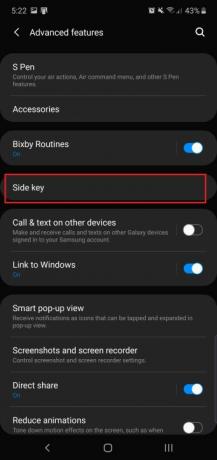

Note 10-ზე მხოლოდ ორი ღილაკია და
დაკავშირებული
- OnePlus-ის საუკეთესო ტელეფონები 2023 წელს: 6 საუკეთესო, რისი ყიდვაც შეგიძლიათ
- Asus-ის უახლესი Android ტელეფონი შეიძლება იყოს დიდი საფრთხე Galaxy S23 Ultra-სთვის
- Samsung Galaxy S23 Ultra-ს საუკეთესო ქეისები: ტოპ 20, რომლის შეძენაც შეგიძლიათ
მერე ტელეფონს როგორ გათიშავ? გადაფურცლეთ ქვემოთ შეტყობინებების უჯრა და დაინახავთ დენის ახალ ხატულას გადაცემათა კოლოფის ხატის გვერდით. შეეხეთ მას, რათა მიიღოთ კვების პარამეტრები, რათა შეძლოთ თქვენი ტელეფონის გადატვირთვა ან გამორთვა. არ ინერვიულოთ - არსებობს გზა, რომ ღილაკმა გააკეთოს ეს, თუ არ მოგწონთ პროგრამული უზრუნველყოფის ვარიანტი.
Წადი პარამეტრები > გაფართოებული ფუნქციები > გვერდითი ღილაკი, და ქვეშ ხანგრძლივად დააჭირეთ, ჩამოსასხმელი გამორთვის მენიუ. ახლა თქვენ მიიღებთ ტრადიციული კვების მენიუს, როდესაც დააჭერთ და არ დააჭერთ გვერდით ღილაკს.
აქ ასევე შეგიძლიათ ნახოთ, რომ შესაძლებელია ორმაგი დაჭერის ფუნქციის მორგება. ნაგულისხმევად, ის ხსნის კამერას, მაგრამ შეგიძლიათ მისი გაშვება
მაქსიმალური ეკრანის გარჩევადობა

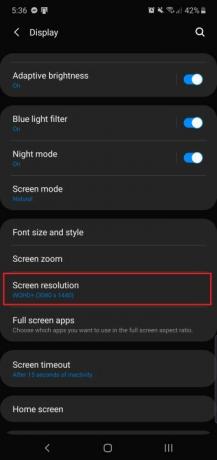
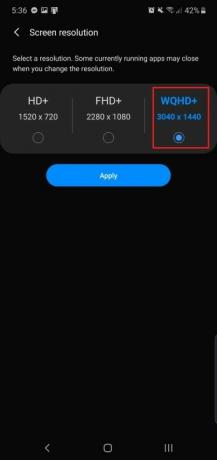
The
გაემართეთ პარამეტრები > ეკრანი > ეკრანის გარჩევადობა და აირჩიე WQHD+ 3040 x 1440. გაითვალისწინეთ, რომ ეს გაზრდის ბატარეის გადინება, ასე რომ, თუ გსურთ დაზოგოთ ბატარეის ხანგრძლივობა, შეინახეთ გარჩევადობა ნაგულისხმევზე (ან შეამცირეთ 1520 x 720-მდე).
უფრო პატარა 6.3 დიუმიანი
შეასწორეთ ნავიგაციის ზოლის განლაგება

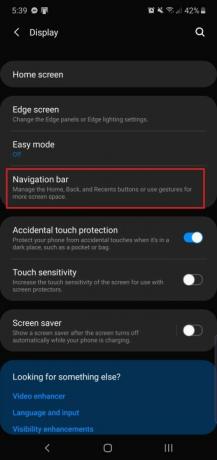

თუ სამსუნგის მთელი ცხოვრება ხართ
თუ გსურთ შეცვალოთ განლაგება სტანდარტზე
როდესაც შენიშვნა 10 და
გადაფურცლეთ ქვემოთ შეტყობინებებზე წვდომისთვის
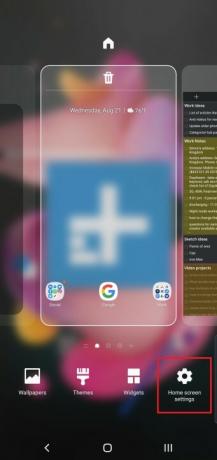

The
ის დამალულია საწყისი ეკრანის პარამეტრების მენიუში. შეეხეთ და ხანგრძლივად შეეხეთ მთავარ ეკრანს და შეეხეთ მარცხნივ მდებარე ხატულას სახელწოდებით საწყისი ეკრანის პარამეტრები. Ვეძებოთ გადაფურცლეთ ქვემოთ შეტყობინებების პანელისთვისდა ჩართეთ იგი. ახლა, თუ თქვენ გადაფურცლეთ ქვემოთ სადმე მთავარ ეკრანზე, შეტყობინებების უჯრა ჩამოვა, ასე რომ თქვენ არ დაგჭირდებათ ეკრანის ზედა ნაწილამდე მისვლა. თუმცა, ეს არ იმუშავებს აპში ყოფნისას.
აჩვენეთ მეტი შეტყობინებები სტატუსის ზოლზე და ბატარეის პროცენტზე
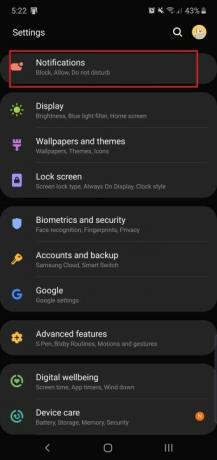
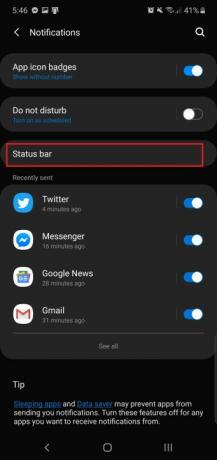
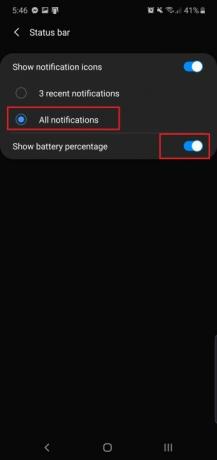
ნაგულისხმევად, Note 10 დიაპაზონი გაჩვენებთ აპლიკაციის სამ უახლეს შეტყობინებას სტატუსის ზოლში – თქვენ უნდა გადაფურცლეთ ქვემოთ, რომ ნახოთ ყველა მათგანი. მაგრამ თუ გსურთ მეტი აპლიკაციის ნახვა, შეგიძლიათ გადახვიდეთ პარამეტრები > შეტყობინებები > სტატუსის ზოლი და დაჭერით ყველა შეტყობინება. თქვენ კვლავ შემოიფარგლებით დაახლოებით ხუთი აპლიკაციით, რადგან ეს არის ის, რაც საშუალებას იძლევა სივრცე.
აქ ასევე შეგიძლიათ იხილოთ ბატარეის პროცენტის ჩვენების ვარიანტი ბატარეის ხატის გვერდით უფრო ზუსტი გაზომვებისთვის. უბრალოდ ჩართეთ და დაინახავთ პროცენტს, რომელიც გამოჩნდება სტატუსის ზოლის უკიდურეს მარჯვნივ.
დაამატეთ დინამიური ფონები, აპის მალსახმობები დაბლოკვის ეკრანზე

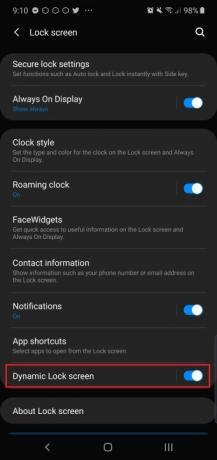

შენიშვნა 10 და
დაბლოკვის ეკრანზე საუბრისას, ასევე არის ფუნქცია, რომელიც საშუალებას გაძლევთ დაამატოთ აპლიკაციის მალსახმობები, როდესაც ეკრანზე თითის ანაბეჭდის სენსორს შეეხებით. იგივე პარამეტრების მენიუშია - პარამეტრები > დაბლოკვის ეკრანი > აპის მალსახმობები - და აირჩიე მცურავი ღილაკი. ტრადიციულად, დაბლოკილი ეკრანის აპლიკაციის მალსახმობები განთავსებულია ეკრანის ქვედა კუთხეებში (ეს ვარიანტი ჯერ კიდევ ხელმისაწვდომია), მაგრამ ახალი ვარიანტი მალავს მათ, სანამ არ განბლოკავთ ტელეფონს ეკრანზე თითის ანაბეჭდით სენსორი.
Აირჩიე მარცხენა მალსახმობი და ა მარჯვენა მალსახმობი, და დაინახავთ, რომ ეს აპლიკაციები გამოჩნდება თითის ანაბეჭდის სენსორზე დაჭერისას. გაასრიალეთ თითი ერთზე მის გასახსნელად.
გამოიყენეთ ხმის ღილაკები მედიისთვის, ჩართეთ Dolby Atmos
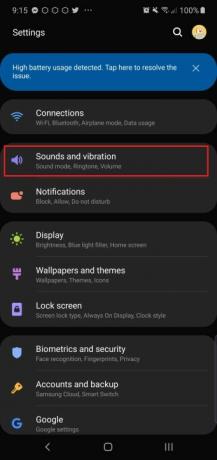
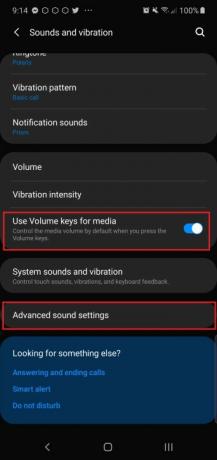
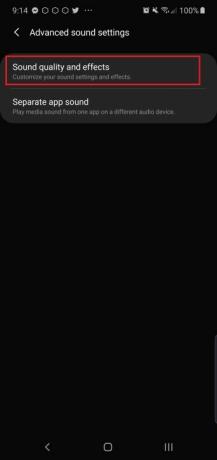
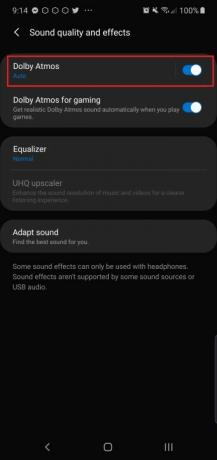
ოდესმე გქონიათ მომენტი, როცა შეეხებით ვიდეოს და თქვენი ტელეფონი იწყებს ხმამაღლა ატეხოს ხმას, რაც ძალიან გაწუხებთ? თუ ხმის ღილაკების დაჭერისას არაფერი მომხდარა, ეს იმიტომ ხდება, რომ ნაგულისხმევად ისინი აკონტროლებენ ზარის მელოდიის ხმას. ში პარამეტრები > ხმები და ვიბრაციები მენიუ, შეგიძლიათ ჩართოთ გამოიყენეთ ხმის ღილაკები მედიისთვის რათა მოხდეს ისე, რომ ხმის მარეგულირებელი პრიორიტეტულად აკონტროლოს მედიის მოცულობა.
სანამ აქ ხართ, ერთი წამი უნდა დაგჭირდეთ ჩართვისთვის Dolby Atmos. ეს ხდის თქვენი Note ტელეფონიდან გამომავალ აუდიოს ბევრად უკეთეს ჟღერადობას და თქვენ შეგიძლიათ იპოვოთ იგი პარამეტრები > ხმები და ვიბრაციები > ხმის გაფართოებული პარამეტრები > ხმის ხარისხი და ეფექტები >
ჩართეთ ლურჯი სინათლის ფილტრი და ღამის რეჟიმი


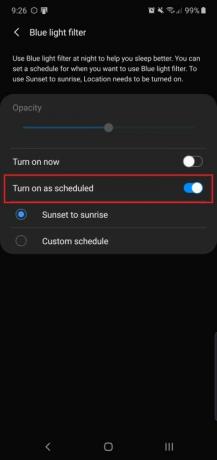
სმარტფონების უმეტესობის მსგავსად, Note 10 დიაპაზონს აქვს ლურჯი სინათლის ფილტრი, რომელიც შეგიძლიათ ჩართოთ ღამით. კვლევები აჩვენებს, რომ მიღება ლურჯი შუქი ძილის წინ შეიძლება უარყოფითად იმოქმედოს თქვენს ჯანმრთელობაზე, ამიტომ კარგი იდეაა შეზღუდოთ ექსპოზიცია მაქსიმალურად. გაემართეთ პარამეტრები > ეკრანი > ლურჯი სინათლის ფილტრი რომ ჩართოთ. თქვენ შეგიძლიათ აირჩიოთ, ჩართოთ ის მზის ჩასვლიდან მზის ამოსვლამდე ან დაგეგმოთ დროის კონკრეტული ფანჯარა. თქვენ ასევე შეგიძლიათ შეცვალოთ ფილტრის ინტენსივობა, რათა ეკრანი მეტ-ნაკლებად ყვითელი გახდეს.
შენიშვნა 10 და
ჩართეთ Face Unlock
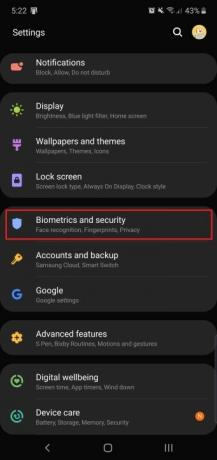
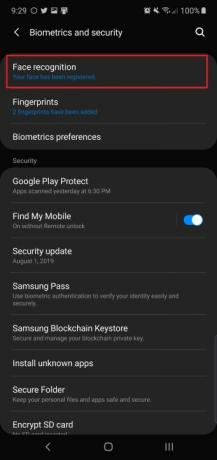

თუ არ ხართ ეკრანზე თითის ანაბეჭდის სენსორის გულშემატკივარი, მოხარული იქნებით იცოდეთ, რომ არსებობს განბლოკვის ალტერნატიული მეთოდი Note 10-ზე და
თქვენ შეგიძლიათ დააკონფიგურიროთ ფუნქცია ისე, რომ პირდაპირ მთავარ ეკრანზე გადაგიყვანოთ გამორთვით დარჩით ჩაკეტილ ეკრანზე. ჩვენ გირჩევთ გამორთოთ უფრო სწრაფი ამოცნობა ასევე, იმის გამო, რომ მისი დატოვება სახით განბლოკვას ნაკლებად უსაფრთხოს ხდის.
ყოველთვის აჩვენე ყოველთვის ჩართული ეკრანი



მუდამ ჩართული ეკრანი საშუალებას გაძლევთ დაათვალიეროთ დრო და შემომავალი შეტყობინებები ტელეფონის ლოდინის ეკრანზე მისი აყვანის გარეშე. მაგრამ ნაგულისხმევად, თქვენ უნდა შეეხოთ ეკრანს ყოველთვის ჩართული ეკრანის საჩვენებლად. შეგიძლიათ მუდმივად ჩართოთ ის, უბრალოდ გაითვალისწინეთ, რომ შესაძლოა ცოტა მეტი ბატარეა დახარჯოს.
გაემართეთ პარამეტრები > ჩაკეტილი ეკრანი > ყოველთვის ჩართული ეკრანი > და შეეხეთ ყოველთვის აჩვენე ვარიანტი. ახლა თქვენ მზად ხართ! თქვენ ასევე შეგიძლიათ დააყენოთ ის, რომ მუდმივად ჩართოთ გარკვეულ დროს, თუ ეს თქვენი უპირატესობაა.
პროფესიონალური რჩევა: ყოველთვის ჩართული ეკრანის იერსახის მორგება შეგიძლიათ ჩაკეტილი ეკრანი > საათის სტილი > ყოველთვის ეკრანზე.
ჩართეთ Lift-ზე გასაღვიძებლად, Smart Stay


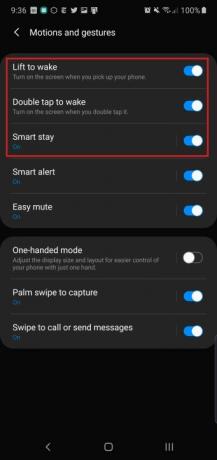
უბრალოდ აიღეთ Note 10 და
ერთი ფუნქცია, რომელიც გამორთულია არის ჭკვიანი დარჩენა - ის ხელმისაწვდომია Samsung-ის ტელეფონებზე რამდენიმე წელია. ის დარწმუნდება, რომ ეკრანი ჩართულია, სანამ თქვენ უყურებთ მას, ასე რომ, ჩართეთ ის, თუ აღმოაჩენთ, რომ ეკრანი ხშირად ითიშება კითხვისას.
რედაქტორების რეკომენდაციები
- საუკეთესო Android ტელეფონები 2023 წელს: 16 საუკეთესო, რისი ყიდვაც შეგიძლიათ
- Galaxy Z Flip 5-მა შეიძლება მოიპაროს Razr Plus-ის საუკეთესო ფუნქცია
- Samsung Galaxy S23-ის საუკეთესო ქეისები: ჩვენი 16 საყვარელი ახლავე
- აქ არის ჩვენი პირველი ნახვა Samsung Galaxy Tab S9 Plus-ზე
- Galaxy S23-ის მფლობელები უნდა აკვირდებოდნენ ამ განახლებას




